Comment désinstaller Avast sur Windows 10
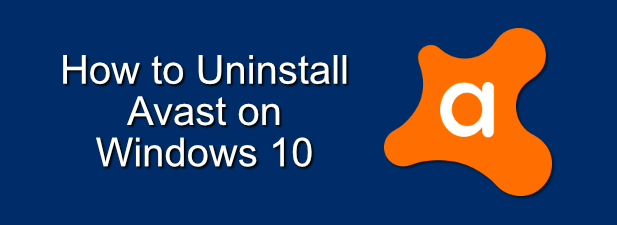
- 1619
- 271
- Anaïs Charles
Avast Antivirus a acquis la réputation de l'un des meilleurs antivirus gratuits actuellement disponibles. Bien qu'il y ait un débat sur la question de savoir si vous avez besoin d'un antivirus sur Windows 10, grâce à la protection intégrée de sécurité Windows, des millions d'utilisateurs de Windows continuent de compter sur Avast pour une protection contre les virus, les logiciels malveillants et d'autres menaces.
Malheureusement, il existe désormais de graves problèmes de confidentialité avec les produits Avast, la société vendant des données personnelles d'utilisateurs Avast gratuits pour aider à financer le produit. Si vous voulez savoir comment désinstaller Avast sur Windows 10 et vous rendre une cure de jouvence dans le processus, voici ce que vous devrez faire.
Table des matières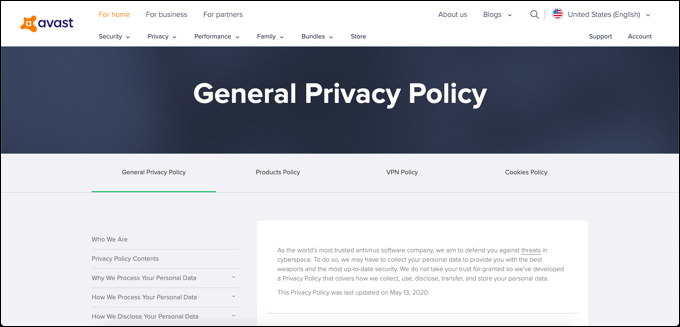
Est-ce que cela rend Avast dangereux? Pas nécessairement, mais c'est certainement une pratique commerciale ombragée. Les produits AVAST fonctionnent bien pour protéger les PC Windows contre les virus et autres menaces, comme le confirme les recherches indépendantes, mais ses pratiques de collecte de données passées montrent qu'il n'est pas une bonne option si vous vous souciez de vos données privées.
Avast n'a pas précisé entièrement ce qu'il fera ensuite, bien que vous puissiez vérifier la politique de confidentialité actuelle d'Avast par vous-même. Si vous souhaitez assurer la sécurité de vos données personnelles, vous feriez mieux de désinstaller Avast et de chercher ailleurs.
Comment désinstaller Avast en utilisant les paramètres Windows
Pour la plupart des utilisateurs, la façon la plus simple de savoir comment désinstaller Avast est d'utiliser le Paramètres Windows menu et désinstaller comme tout autre logiciel. Cela devrait fonctionner pour la plupart des utilisateurs. Bien que si vous avez du mal à supprimer complètement Avast, vous devrez peut-être ignorer cette section et utiliser l'une des méthodes alternatives ci-dessous.
- Pour ce faire, cliquez sur le menu de démarrage du Windows, puis sélectionnez, puis sélectionnez Paramètres dans le menu des options.
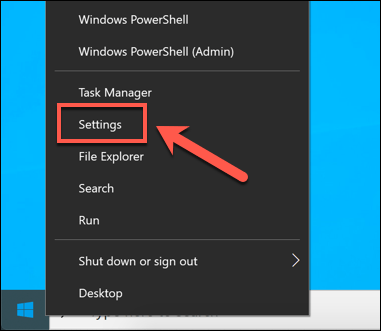
- Dans le Paramètres Windows fenêtre, appuyez sur Applications> Applications et fonctionnalités. Une liste des logiciels installés sera répertorié. Vous pouvez utiliser la barre de recherche ou faire défiler manuellement, puis sélectionner le Antivirus avast entrée.
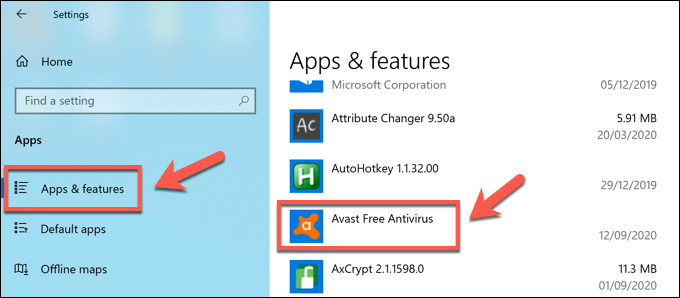
- Avec l'entrée sélectionnée, appuyez sur Désinstaller> désinstaller Pour commencer à retirer Avast.
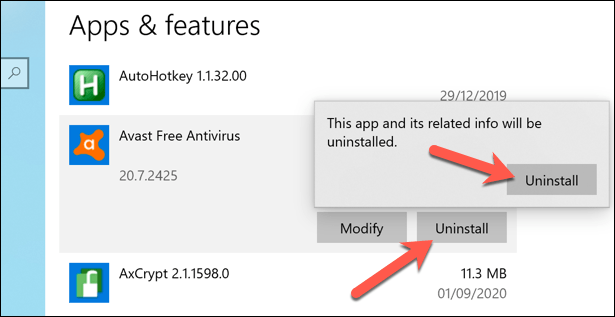
- Cela lancera l'Avast Unstaller. Cliquez sur Désinstaller Pour commencer à désinstaller le logiciel.
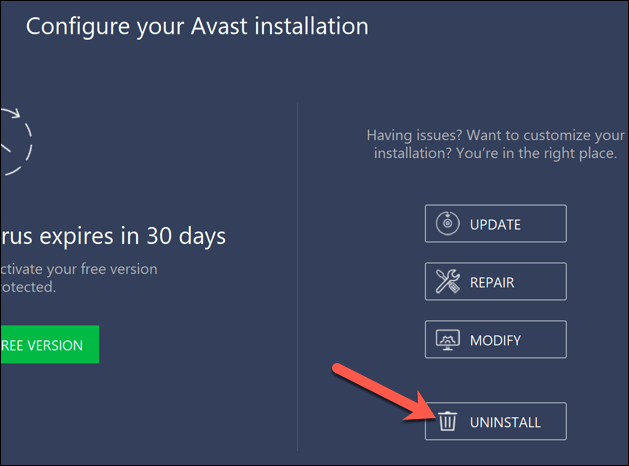
- En tant que fonctionnalité de sécurité, Avast vous demandera de confirmer que vous souhaitez désactiver la protection antivirus et commencer à retirer. Presse Oui confirmer.
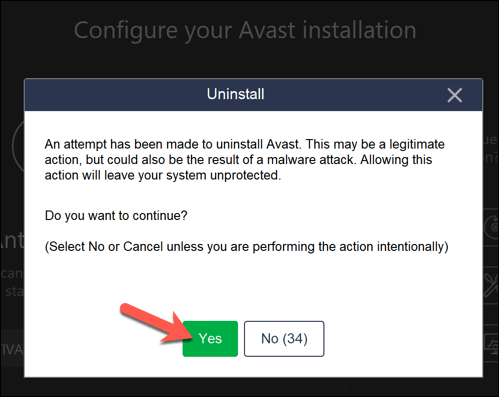
- L'Avast Uninstaller commencera à supprimer tous les fichiers Avast de votre PC. Vous devrez redémarrer votre PC une fois cela fait. Presse Redémarrer l'ordinateur pour faire ça maintenant, ou Recommence plus tard Pour redémarrer votre PC manuellement.
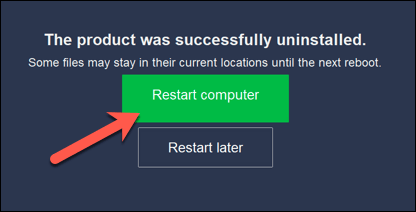
Une fois redémarré, votre protection antivirus reviendra à Windows Security. Si vous avez installé un autre programme antivirus, alors cette protection prendra le relais à la place.
Comment désinstaller Avast en utilisant l'utilitaire de désinstallation Avast
Le désinstallation Avast régulier devrait supprimer la plupart, sinon la totalité, des fichiers AVAST de votre PC. Il est possible que certains fichiers et inscriptions de registre restent, cependant. Si vous avez du mal à le retirer complètement, vous devrez utiliser le Utilitaire de désinstallation avast plutôt.
Cet outil supprimera en toute sécurité tous les fichiers AVAST de votre PC si la méthode standard à l'aide des paramètres Windows ne fonctionne pas.
- Vous devrez télécharger l'utilitaire de désinstallation Avast pour commencer. Il s'agit d'un logiciel autonome, donc une fois qu'il est téléchargé, double-cliquez sur le fichier pour l'exécuter.
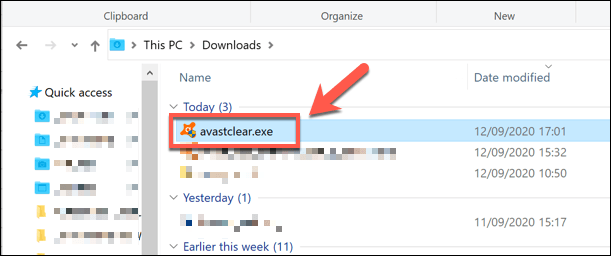
- L'utilitaire de désinstallation AVAST scannera votre PC pour les installations AVAST existantes. Avast vous demandera si vous souhaitez exécuter l'outil en mode sans échec, qui est recommandé. Pour redémarrer en mode sans échec, appuyez sur le Oui bouton. Si vous cliquez Non, Vous devrez redémarrer vous-même en mode sans échec, puis lancer à nouveau l'utilitaire Avast Disinstal.
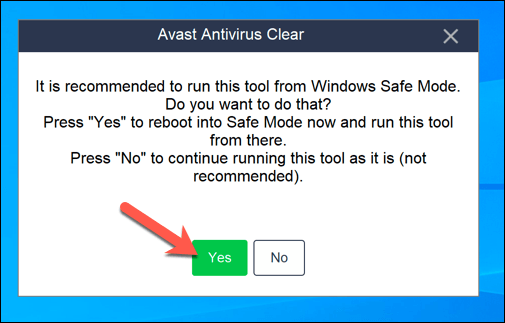
- Pour confirmer le redémarrage, appuyez sur Oui encore.
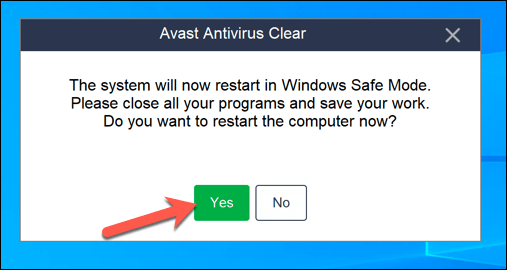
- Windows redémarrera automatiquement en mode sans échec. Une fois le processus de redémarrage terminé, le service de désinstallation AVAST lancera automatiquement. Assurez-vous que les emplacements et produits d'installation corrects sont sélectionnés dans la fenêtre d'utilité de désinstallation AVAST, puis appuyez sur Désinstaller Pour commencer le retrait.
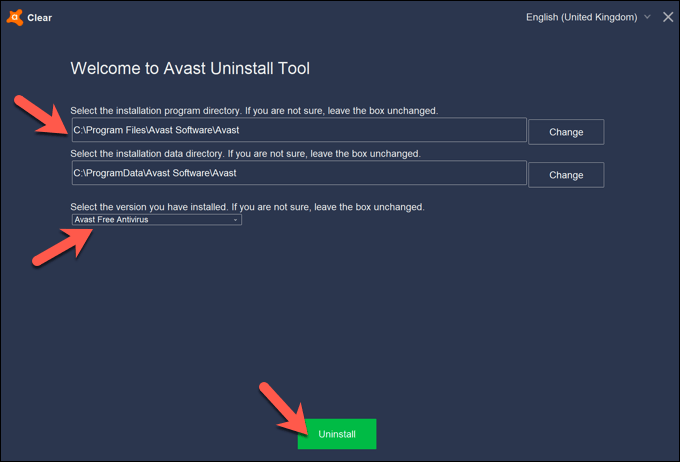
- Si votre antivirus fonctionne toujours en mode sans échec, Avast vous avertira qu'une tentative de le supprimer est en cours. Autorisez ceci en cliquant Oui Dans la fenêtre d'avertissement.
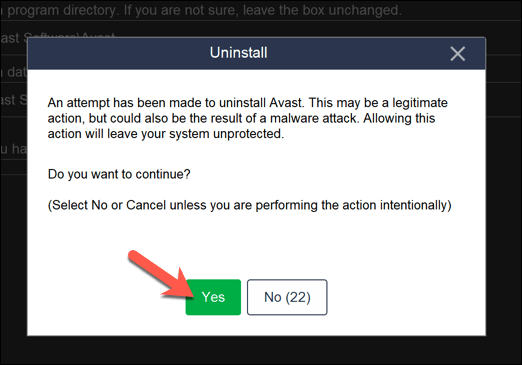
- L'utilitaire de désinstallation Avast commencera à retirer votre installation Avast à ce stade, ce qui peut prendre quelques instants pour terminer. Une fois le processus terminé, vous devrez redémarrer votre PC en appuyant sur Redémarrer l'ordinateur Pour terminer la suppression de tous les fichiers. Sinon, appuyez sur Redémarrer plus tard redémarrer manuellement.
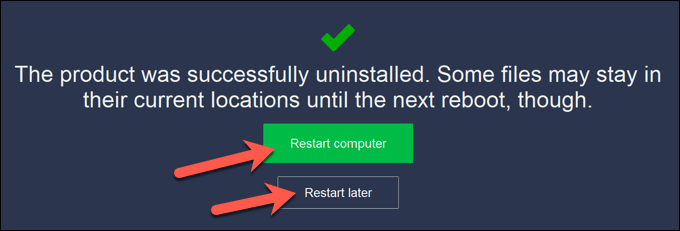
Utilisation d'outils de suppression de logiciels tiers pour supprimer Avast
Bien qu'il ne soit pas injuste d'avoir des problèmes de confidentialité à propos d'Avast, il reste une entreprise importante sur le marché de la sécurité PC, son logiciel est régulièrement testé par des chercheurs tiers.
Cela signifie que vous pouvez vous sentir en sécurité en sachant que, même si vous ne pouvez pas désinstaller Avast en utilisant les paramètres Windows, vous devriez être en sécurité pour utiliser le service de désinstallation AVAST pour le supprimer à la place. Si cela ne fonctionne pas (ou si vous ne faites pas confiance à Avast à ce stade), alors il existe des alternatives tierces que vous pouvez essayer à la place.
Par exemple, vous pouvez supprimer le logiciel Windows à l'aide d'outils comme Revo désinstaller, qui recherchera et nettoiera les fichiers avast de votre PC. Tandis qu'une option payante existe, Revo uninstaller gratuitdevrait être en mesure de rechercher et de supprimer tous les fichiers et entrées avast de votre PC.
- Si vous avez réinstaller une installation d'installation, vous pouvez désinstaller Avast en trouvant l'entrée dans la fenêtre Revo principale une fois que le logiciel a terminé la recherche de votre PC. Pour le supprimer, sélectionnez l'entrée Avast, puis appuyez sur le Désinstaller bouton.
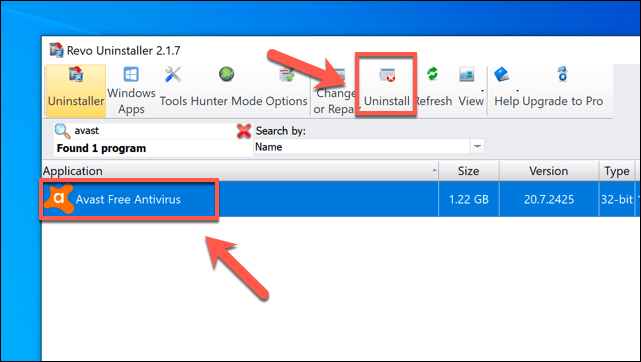
- Pour confirmer, appuyez sur Continuer Pour commencer le retrait.
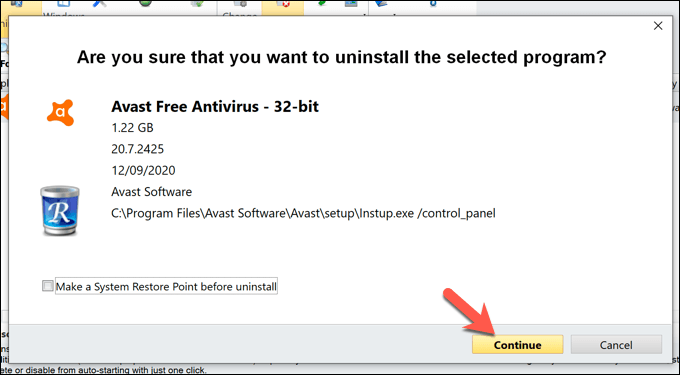
- Cela lancera le propre outil de désinstallation d'Avast. Presse Désinstaller Dans cette fenêtre pour commencer le retrait. Une fois le propre non-installer d'Avast terminé, Reco vérifiera à nouveau pour voir quels fichiers restants et inscriptions de registre restent. Pour ce faire, appuyez sur le Analyse Bouton dans la fenêtre Revo principale pour commencer à numériser.
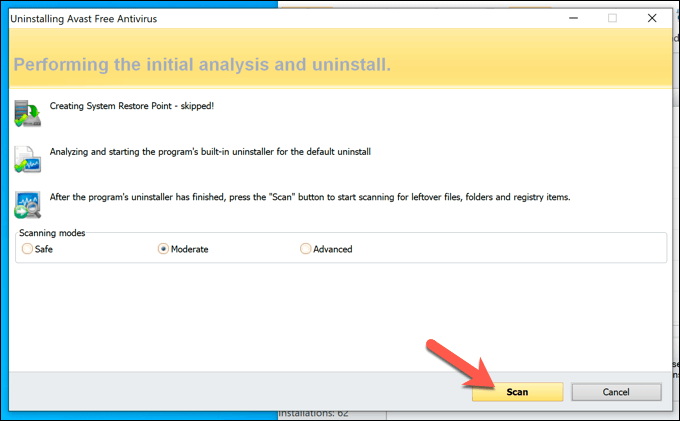
- Reco déterminera d'abord si les entrées de registre de Windows ont été laissées par le désinstalleur. Sélectionnez-les, appuyez sur Supprimer Pour supprimer les entrées, puis appuyez sur Suivant.
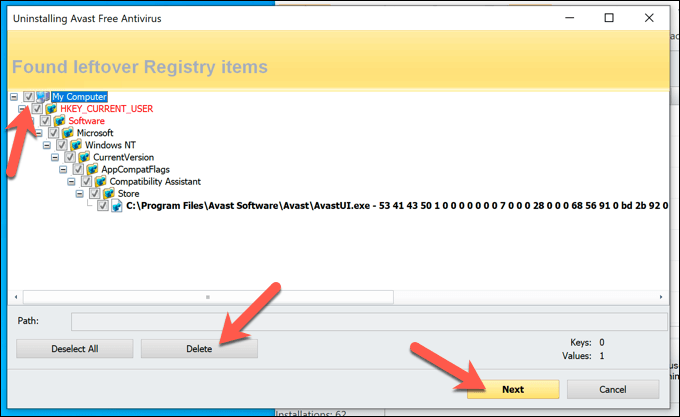
- Une liste des fichiers restants apparaîtra ensuite. Presse Tout sélectionner Pour sélectionner tous ces éléments, puis appuyez sur Supprimer Pour supprimer les fichiers. Presse Finir Une fois que vous avez terminé.
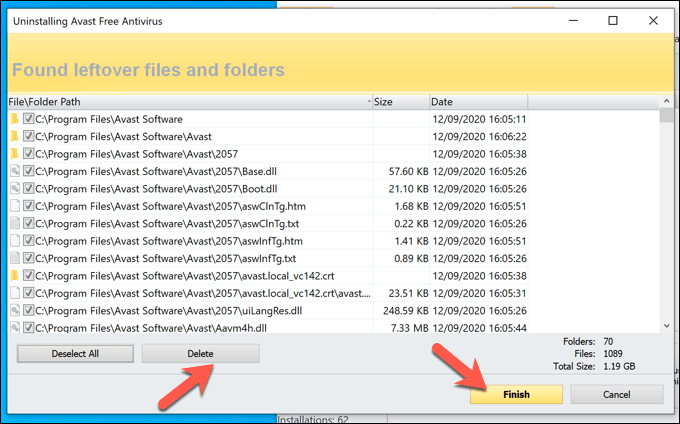
Une fois ce processus terminé, redémarrez votre PC pour être sûr qu'Avast a été complètement supprimé.
Alternatives à Avast Antivirus
Si vous avez retiré Avast de votre système, vous devrez mettre rapidement en place une alternative pour vous assurer que vous pouvez protéger votre PC et supprimer rapidement les logiciels malveillants. Plutôt qu'un antivirus gratuit, vous pouvez essayer d'utiliser Windows Security (auparavant Windows Defender) pour protéger votre PC contre les menaces communes.
Il existe certainement de meilleures options pour se débarrasser des virus, surtout, surtout si vous êtes prêt à payer. Vous pouvez consulter des rapports indépendants des chercheurs en sécurité pour voir à quel point les logiciels antivirus courants (y compris AVAST) effectuent des menaces réelles et si cela vaut la peine de payer pour une protection supplémentaire ou non.
- « Ce qui est à proximité partager sur Android?
- Pourquoi DWM.EXE provoque une utilisation élevée du processeur et comment le réparer »

